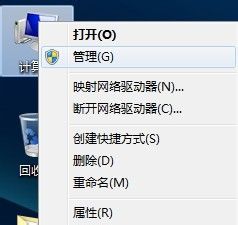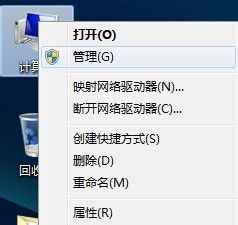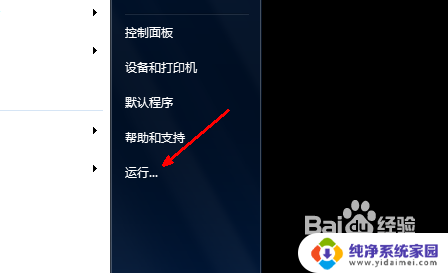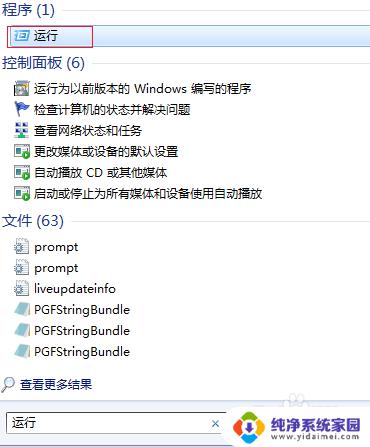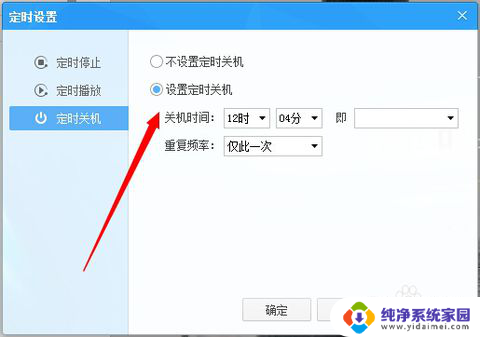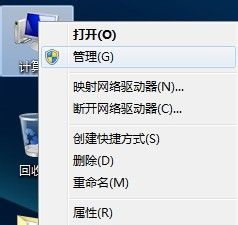如何电脑自动关机 如何设置电脑自动关机
在现代快节奏的生活中,电脑已经成为了我们工作、学习和娱乐的重要工具,有时候我们会忘记关掉电脑,造成不必要的能源浪费和电脑寿命的减少。为了解决这个问题,我们可以设置电脑自动关机。电脑自动关机是一种非常方便的功能,它可以帮助我们在一定时间内自动关闭电脑,节省能源并保护电脑硬件。接下来我们将介绍如何设置电脑自动关机,让我们的生活更加便捷和环保。
具体方法:
1.在电脑开始菜单中搜索“运行”,打开“运行栏”。

2.在运行栏中输入指令,比如我想让一小时后关机。我就输入“shutdown -s -t “shutdown -s -t 3600”,3600是距离关机的秒数,一小时是3600秒,如果你想设置两小时后关机,把3600改成7200即可。
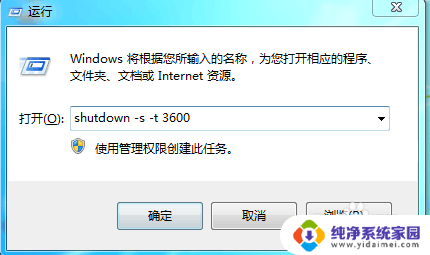
3.然后在托盘处就会提醒:这台电脑将于60分钟内关闭,关闭的时间也显示的很清楚。
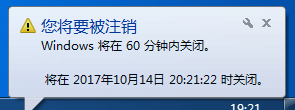
4.但如果途中你不想使电脑自动关闭了,依然可以设置回来不自动关闭。在运行处输入“shutdown -a”的指令,鼠标点击确定。
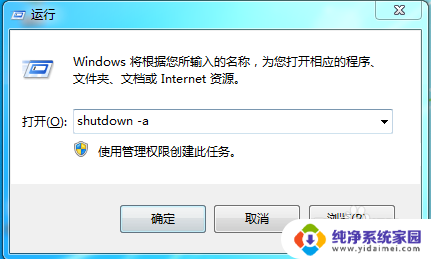
5.此时托盘处又会提醒:“注销被取消”。但是根据我的实验,在临关机前十分钟依然出现“您的电脑会于10分钟后关机”此时就再次输入一次取消的指令。就不用担心电脑会关机了。
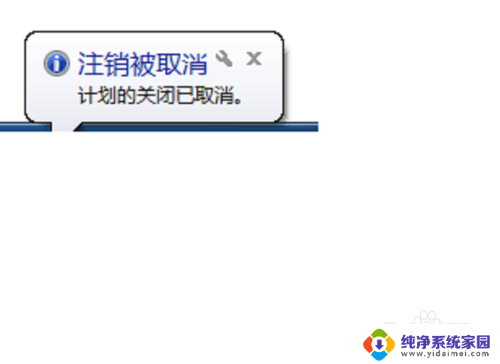
6.如果你想设置固定的时间点关机,比如晚上22点30分。就在“运行栏中”输入at 14:26 shutdown -s即可,电脑就会在晚上十点三十分关机。其他时间点你也可以任意设置。
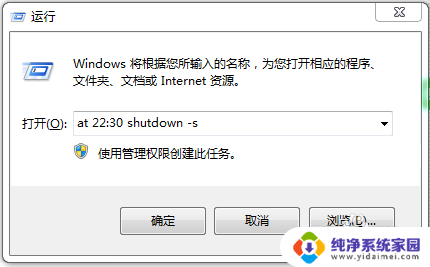
以上是如何自动关机的全部内容,如果您遇到类似的问题,可以参考本文中介绍的步骤进行修复,希望对大家有所帮助。